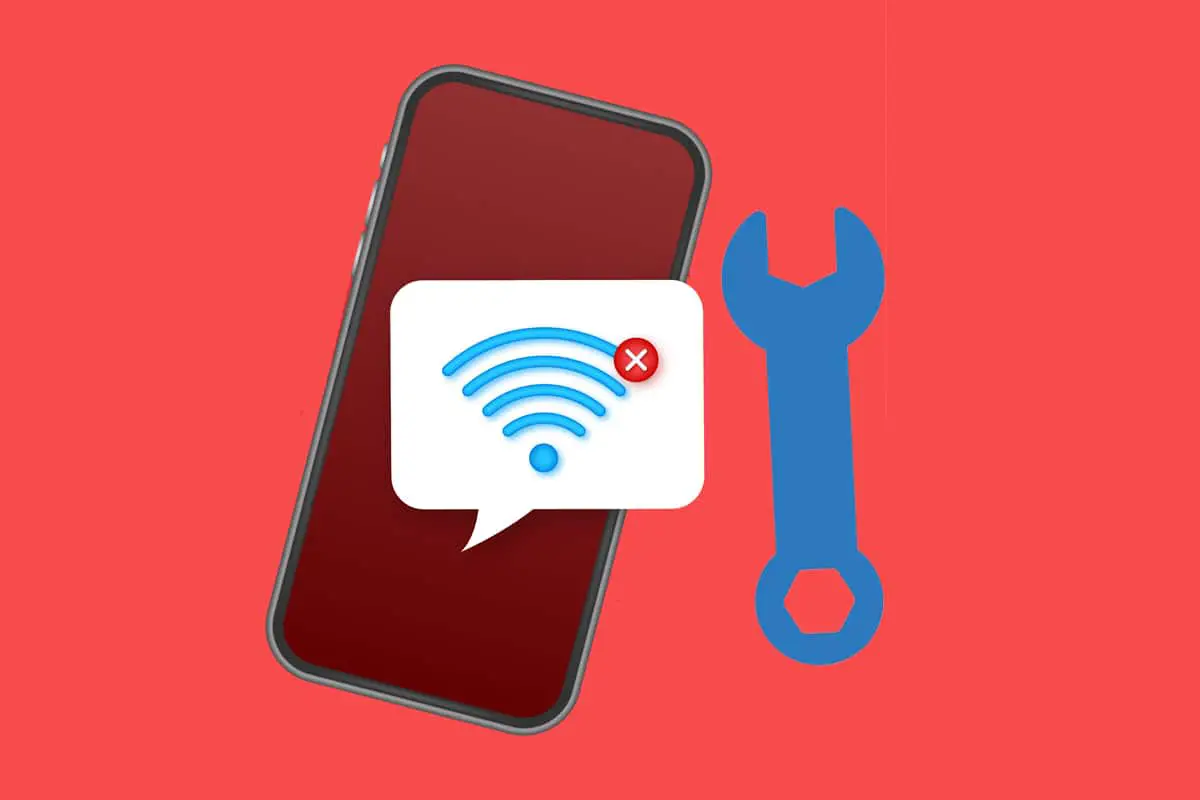안정성 결함에도 불구하고 Wi-Fi는 의심할 여지 없이 라우터에 물리적으로 연결하지 않고 인터넷에 액세스하는 가장 인기 있는 방법입니다.휴대폰은 데스크탑/노트북에 비해 매우 편리한 자산입니다.무선을 사용하면 자유롭게 이동할 수 있지만 연결 문제가 발생하기 쉽습니다.
많은 사용자가 모바일 Wi-Fi에 연결할 수 없다고 불평합니다.스마트폰이 아닌 다른 기기에서도 작동할 수 있습니다.
그 이면의 이유를 알아내려고 하면 더 번거로울 수 있습니다.운 좋게도 이 가이드에 설명된 방법은 Wi-Fi가 휴대전화에서는 작동하지 않지만 다른 기기에서는 작동하는 문제를 해결하는 데 도움이 될 것입니다.
내용
어떻게 고치는 지 Wi-Fi 인터넷 다른 장치에서 작업그러나모바일에서 작업할 수 없습니다
다음과 같이 모바일 장치에서 Wi-Fi 연결 문제가 발생하는 데는 여러 가지 이유가 있습니다.
- 절전 모드 활성화
- 잘못된 네트워크 설정
- 다른 네트워크에 연결
- 범위를 벗어난 Wi-Fi 네트워크
注意 :스마트폰에는 동일한 설정 옵션이 없고 제조사마다 다르기 때문에 변경하기 전에 설정이 올바른지 확인하십시오.이 단계는 Redmi note 8에서 수행되었습니다.
방법 XNUMX: 기본 문제 해결
Wi-Fi가 전화 문제를 해결하지 못하는 문제를 해결하려면 다음 기본 문제 해결 검사를 수행하십시오.
1.재부팅 휴대 전화.장기간 사용하면 때때로 전화기가 제대로 작동하지 않아 정상 상태로 돌아가려면 재부팅해야 할 수 있습니다.
2. 의지라우터의네트워크 주파수는 다음으로 설정됩니다.2.4GHz 또는 5GHz, 스마트폰이 지원하는 항목에 따라 다릅니다.
注意 :나이가 많은 이후로Android휴대폰은 5GHz 네트워크에 연결할 수 없고 WPA2를 지원하지 않으므로 휴대폰 사양을 확인하세요.
3. 확인범위 내 휴대 전화좋은 신호를 받기 위해.
방법 XNUMX: Wi-Fi 켜기
Wi-Fi 연결은 실수로 쉽게 꺼질 수 있으므로 휴대전화의 Wi-Fi 감지기가 켜져 있고 주변 네트워크를 찾을 수 있는지 확인하세요.
1. 열기설치응용 프로그램이 표시됩니다.
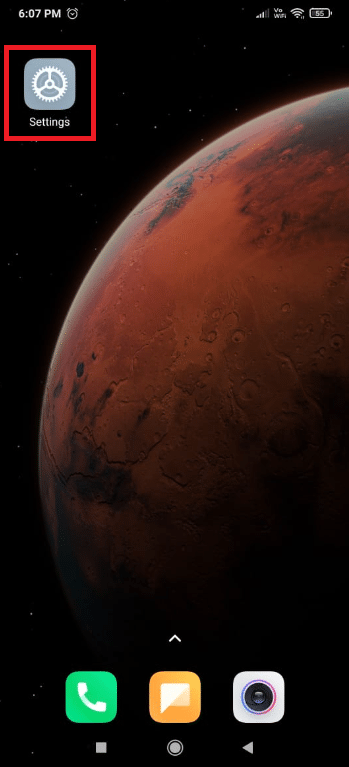
2. 클릭Wi-Fi 인터넷옵션.
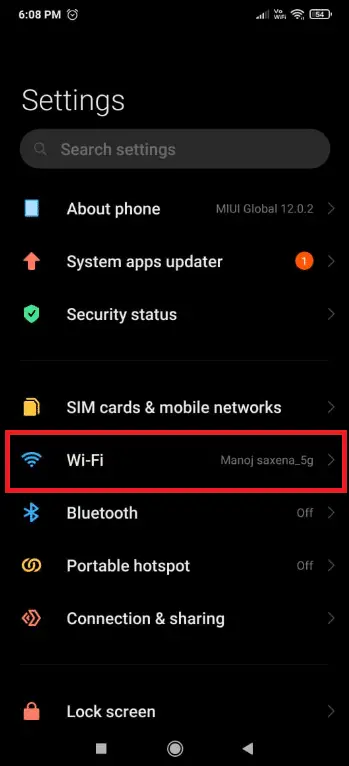
3. 그런 다음와이파이 스위치將오픈.
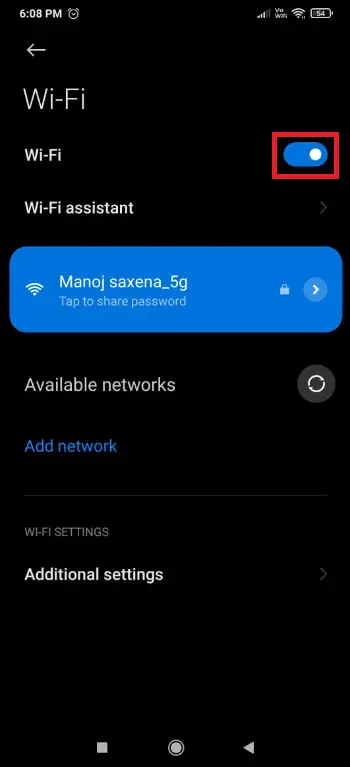
방법 3: 블루투스 끄기
때때로 Bluetooth는 휴대폰의 Wi-Fi 연결과 충돌할 수 있습니다.이는 특히 두 파장에서 보낸 신호가 2.4GHz를 초과하는 경우입니다.블루투스를 꺼서 휴대전화에서 Wi-Fi가 작동하지 않는 문제를 해결하려면 다음 단계를 따르세요.
1. 화면 상단에서 아래로 스와이프하여 엽니다.알림 패널.
2. 여기에서 강조 표시된블루투스비활성화하는 옵션입니다.
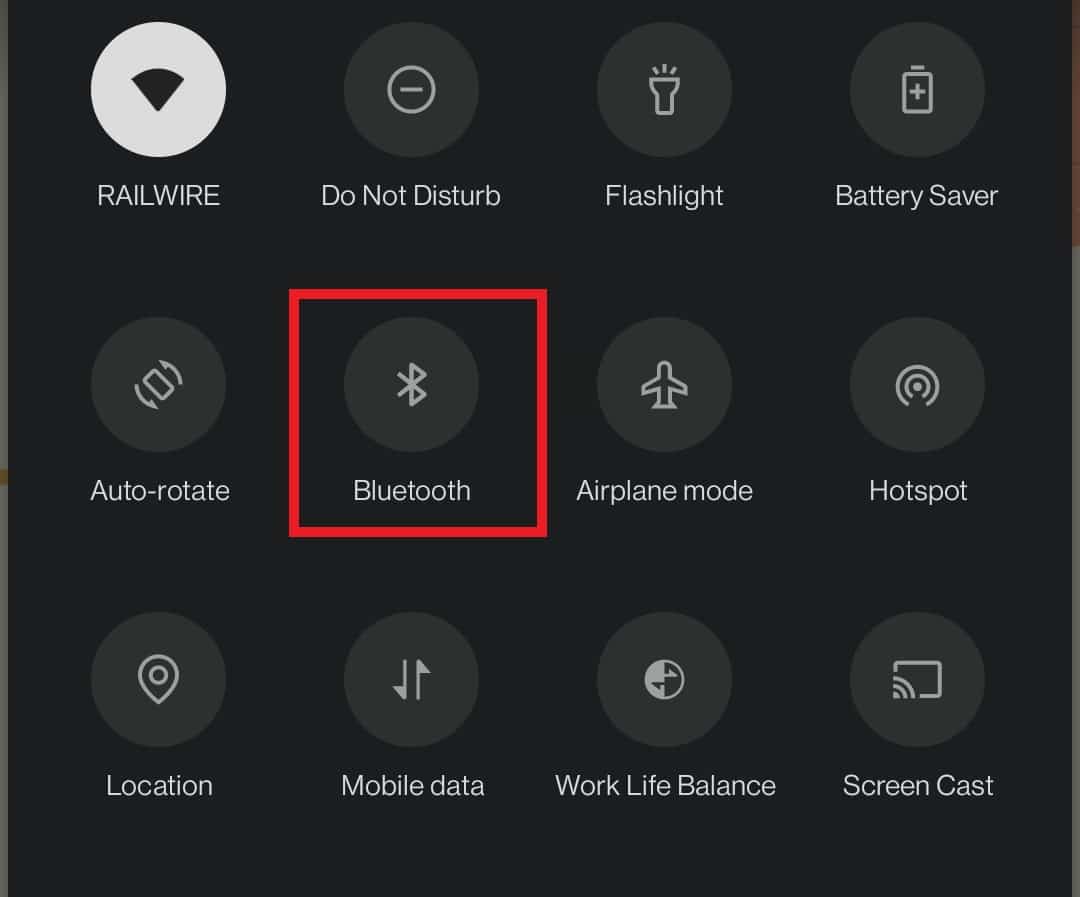
方法4: 절전 모드 비활성화
스마트폰에는 과도한 소비를 제한하고 배터리 수명을 연장하는 절전 모드라는 기능이 있습니다.그러나 이 기능을 사용하면 전화가 메시징 및 통화와 같은 기본 기능만 수행할 수 있습니다.Wi-Fi 및 Bluetooth와 같은 기능을 비활성화합니다.따라서 Wi-Fi가 작동하지 않는 전화 문제를 해결하려면 다음과 같이 배터리 세이버를 끄십시오.
1. 아래로 스와이프기기에서 실행알림 패널.
2. 클릭省電비활성화하는 옵션입니다.
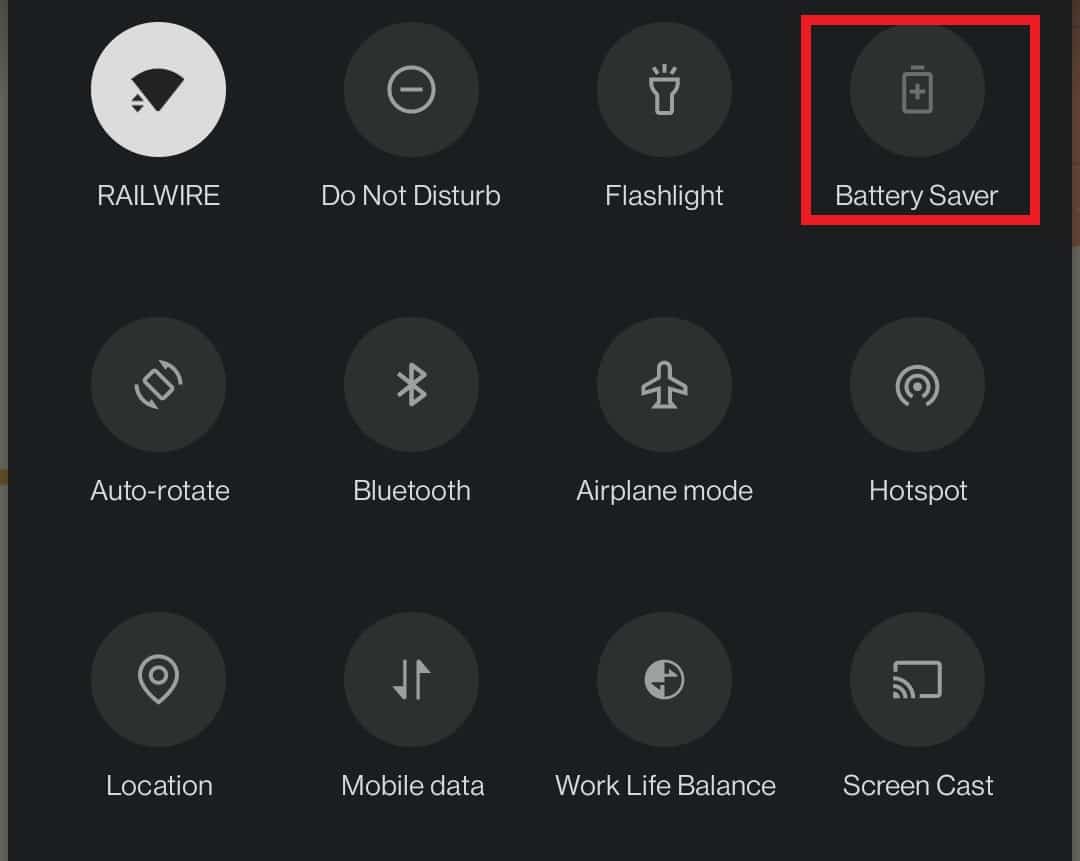
방법 5: Wi-Fi 네트워크에 다시 연결
아래 설명에 따라 가장 가까운 Wi-Fi 네트워크에 휴대전화를 잊어버리고 다시 연결합니다.
1. 입력설정 > Wi-Fi > Wi-Fi 설정, 같은방법 XNUMX표시됨.
2. 클릭와이파이 스위치꺼져 10-20초, 그런 다음 다시 엽니다.
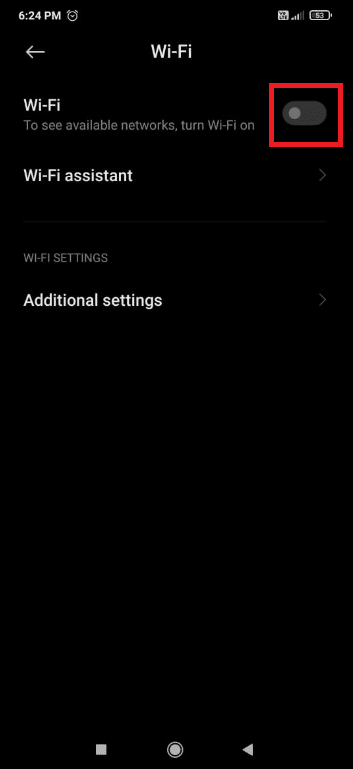
3. 이제 열어切換전환하고 원하는Wi-Fi 인터넷 인터넷다시 연결합니다.
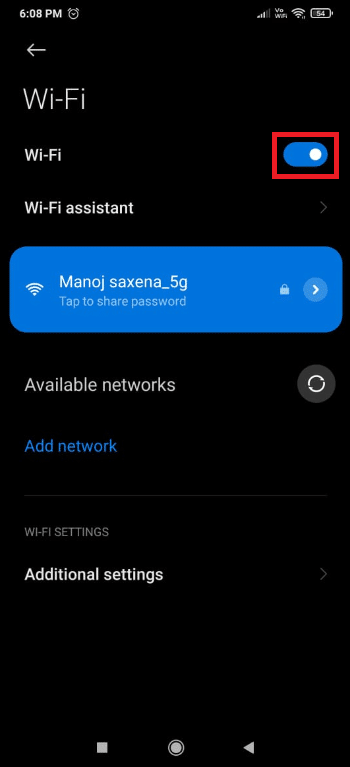
4. 이제 연결된와이파이 네트워크네트워크 설정을 엽니다.
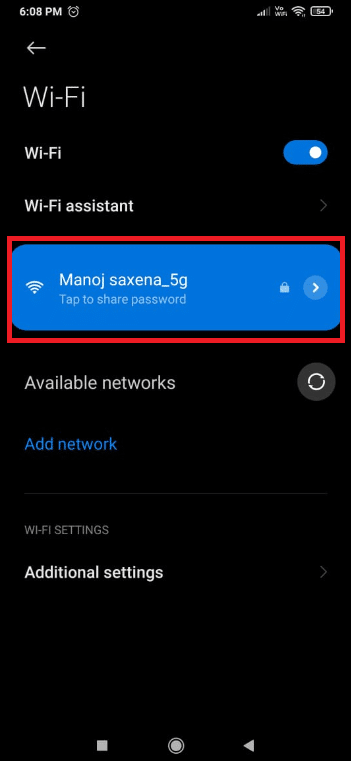
5. 아래로 스와이프하고네트워크를 잊어,아래 그림과 같이.
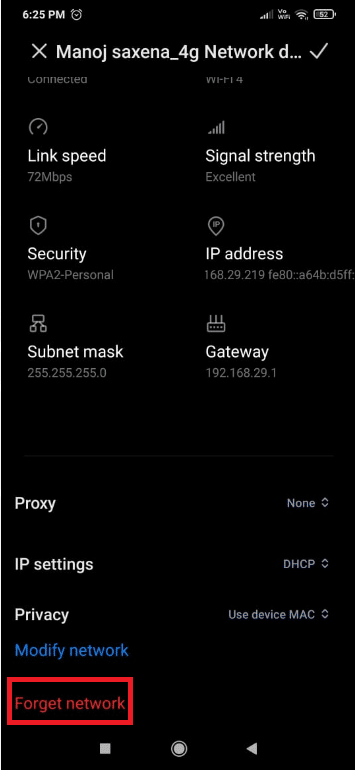
6.Wi-Fi 네트워크에서 전화기의 연결을 끊으라는 메시지가 표시되면결정.
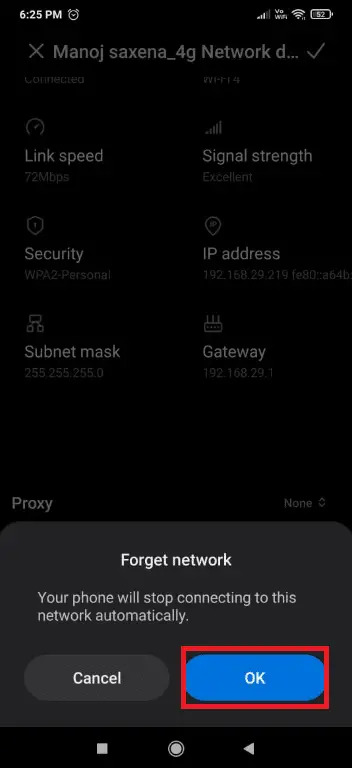
7. 마지막으로Wi-Fi 인터넷 인터넷그리고 당신의密码다시 연결합니다.
방법 6: 다른 Wi-Fi 네트워크에 연결
Wi-Fi가 작동하지 않는 전화 문제에 도움이 될 수 있으므로 다른 Wi-Fi 네트워크에 연결해 보십시오.
1. 에 따르면방법 XNUMX지침을 보려면 다음으로 이동하십시오.설정 > Wi-Fi > Wi-Fi 설정.
2.나타나야 한다사용 가능한 Wi-Fi 네트워크 목록입니다.그렇지 않은 경우 클릭하십시오.사용 가능한 네트워크.
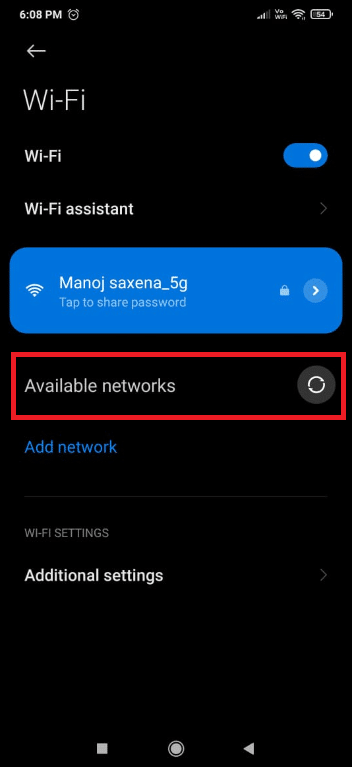
3. 클릭당신은 연결하고 싶어와이파이 네트워크.
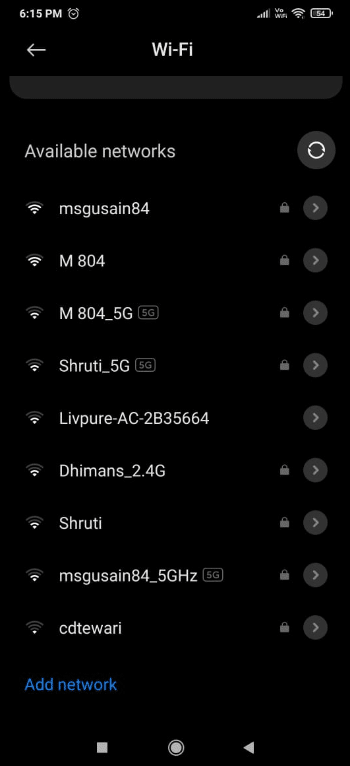
4. 입력密码, 클릭연결하다.
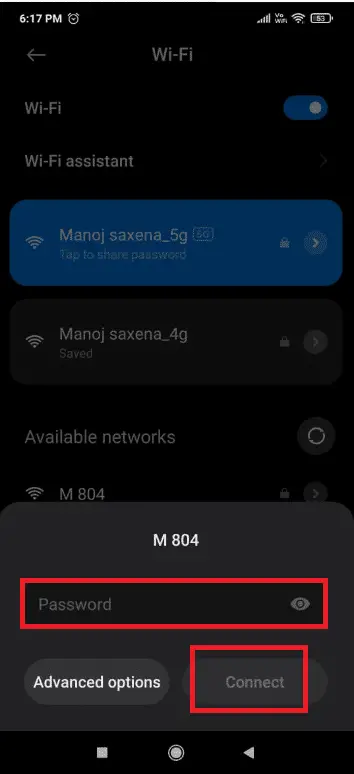
5.올바른 로그인 자격 증명을 제공하면 네트워크가 Wi-Fi 네트워크 이름 아래에 나타납니다.연결되었습니다.
인터넷 연결이 작동하는지 테스트하려면 웹페이지를 새로고침하거나 소셜 미디어 계정을 새로고침해 보세요.
방법 7: Wi-Fi의 SSID 및 IP 주소를 라우터와 일치시킵니다.
- SSID와 IP 주소를 일치시켜 올바른 네트워크에 연결되어 있는지 확인하세요.SSID는 네트워크 이름일 뿐이며 다음으로 확장할 수 있습니다.서비스 세트 식별자.SSID를 보려면 다음을 확인하십시오.전화기에 표시된 네트워크 이름이 공유기 이름과 동일한지 여부.
- 라우터를 사용할 수 있습니다하단에 붙여넣은 IP 주소 찾기.그런 다음 주어진 단계에 따라 Android 휴대전화에서 빠르게 확인하세요.
1. 열기설치그리고 클릭Wi-Fi 및 네트워킹, 그림과 같이.
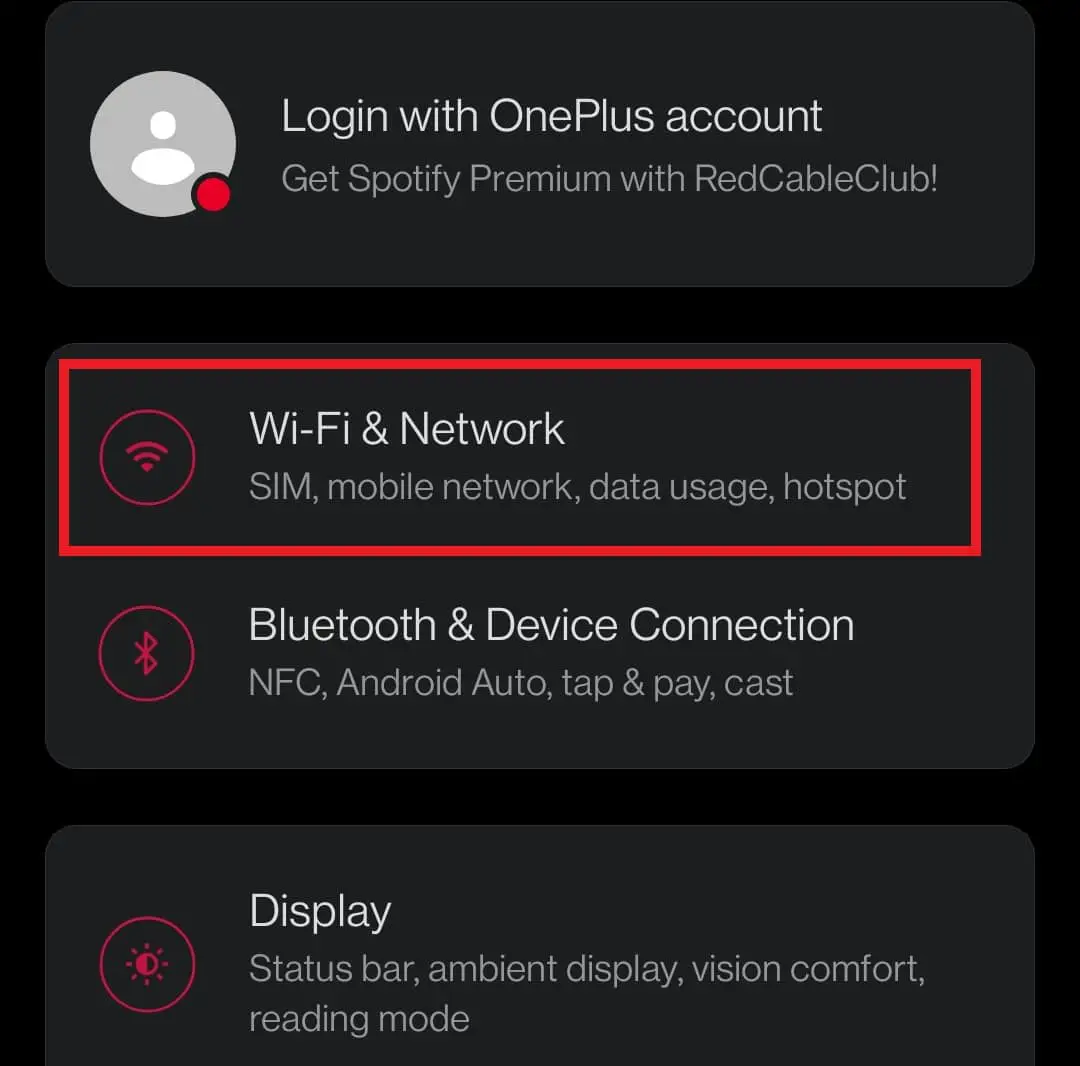
2. 이제와이파이 스위치전원을 켜십시오.
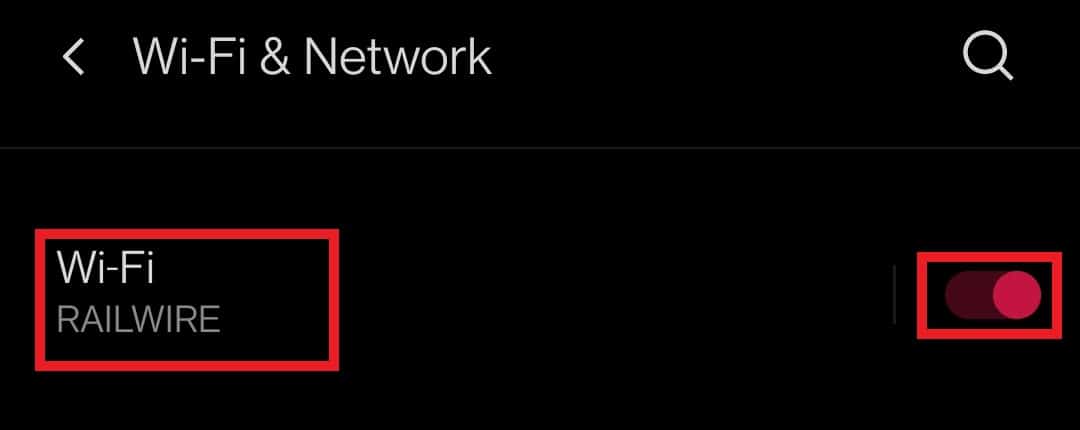
3. 다음으로 연결된인터넷 연결, 전화에 문제를 일으킵니다.
4. 그런 다음 화면 하단의 을 누릅니다.많은.
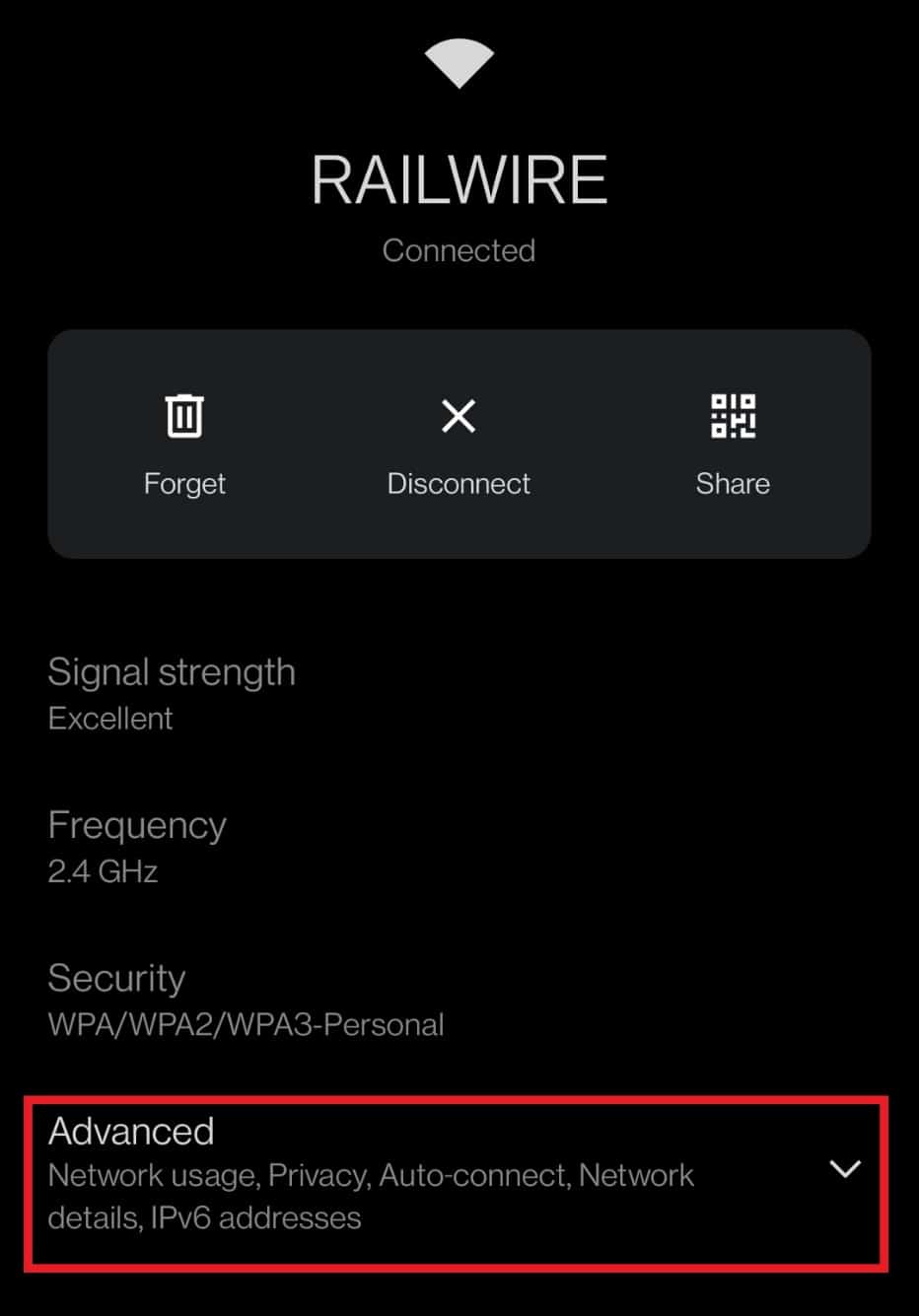
5. 찾기IP 地址.그것을 확인라우터와 일치.
방법 8: 네트워크 설정 재설정
위의 단계 중 어느 것도 Wi-Fi가 전화 문제를 해결하지 못하는 문제를 해결하는 데 도움이 되지 않았다면 네트워크 설정을 재설정해도 문제가 없을 수 있습니다.
注意 :이렇게 하면 Wi-Fi 자격 증명만 삭제되고 휴대전화는 재설정되지 않습니다.
1. 열기설치그리고 클릭연결하고 공유.
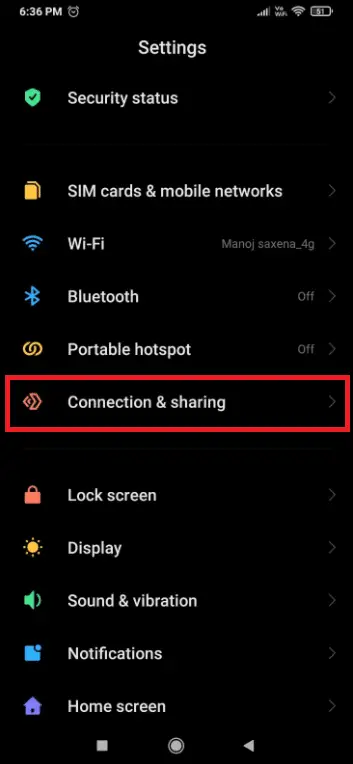
2. 화면 하단의 을 누릅니다.Wi-Fi, 모바일 네트워크 및 Bluetooth 재설정.
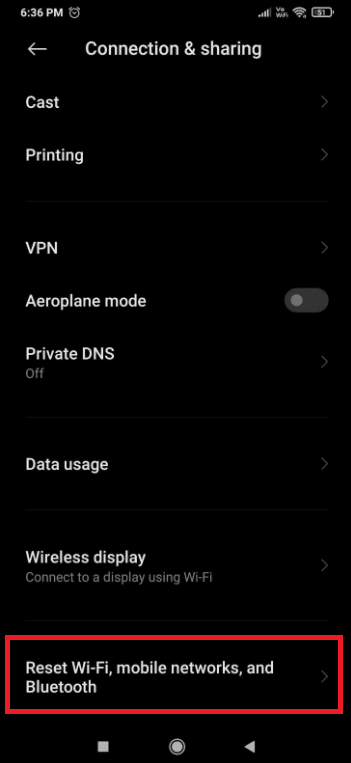
3. 마지막으로재설정 설정, 그림과 같이.
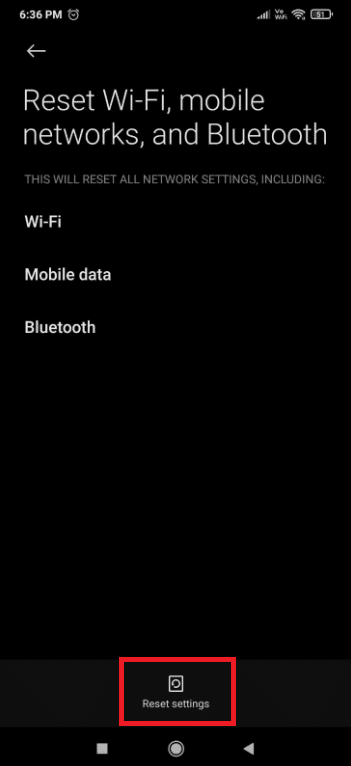
4. 계속하려면 다음을 입력하십시오.密码,핀或무늬(있는 경우).
5. 클릭다음 단계.
6. 재가입을 시도하기 전에시작하다당신의 핸드폰.
7. 이제 방법 5를 따르십시오.에 언급된 단계에 연결됨Wi-Fi 인터넷인터넷.
이것은 Wi-Fi가 전화에서 작동하지 않고 다른 장치에서 작동하는 문제를 해결합니다.
전문가 팁:위의 단계를 따랐지만 여전히 휴대전화에서 Wi-Fi가 작동하지 않는 경우 Wi-Fi가 제대로 작동하지 않을 수 있습니다.커피숍의 Wi-Fi 네트워크와 같은 공용 Wi-Fi 네트워크를 사용하는 경우 네트워크 대역폭을 사용하는 사용자가 너무 많기 때문에 문제가 발생할 수 있습니다.그러나 모뎀이나 라우터가 집이나 직장에 있는 경우 다시 시작하거나 재설정하세요.